Windows 11/10에서 Roblox를 차단하는 방법은 무엇입니까?

Windows 11/10에서 Roblox를 차단 하고 싶습니까 ? 그렇다면 이 게시물은 당신을 위한 것입니다. 사용자가 웹 브라우저에서 Roblox 웹사이트에 액세스하지 못하도록 하거나 브라우저에서 Roblox가 열리지 않도록 차단할 수 있습니다. 또는 자녀가 Roblox를 플레이하지 못하도록 자녀 보호 기능을 설정할 수 있습니다. 이제 Roblox 앱 또는 웹사이트를 차단하여 컴퓨터에서 Roblox를 비활성화하거나 차단하는 방법을 보여주는 전체 가이드입니다. 따라서 많은 고민 없이 다양한 방법을 확인해 보겠습니다.
Roblox가 다운로드되지 않도록 차단할 수 있나요?
예, Roblox 앱이 컴퓨터에 다운로드되지 않도록 차단할 수 있습니다. Hosts 파일을 편집하거나 무료 웹 확장 프로그램을 사용하여 Roblox 웹사이트를 간단히 차단할 수 있습니다. 하지만 이렇게 하면 공식 웹사이트에서 Roblox 앱을 다운로드할 수 없게 됩니다. 사용자에게 외부 소스가 있는 경우 앱을 계속 다운로드할 수 있습니다. 그 외에도 사용자가 Microsoft Store에서 Roblox를 다운로드하지 못하도록 Microsoft Store에 대한 액세스를 비활성화 할 수 있습니다.
Windows 11/10에서 Roblox를 차단하는 방법은 무엇입니까?
Windows 11/10 PC에서 Roblox 앱 또는 웹사이트를 차단하려면 아래 나열된 방법 중 하나를 사용할 수 있습니다.
- 호스트 파일을 편집하여 Roblox 웹사이트를 차단합니다.
- 무료 소프트웨어를 사용하여 Roblox 앱을 차단합니다.
- WiFi 라우터에서 Roblox를 차단합니다.
- Chrome, Firefox, Edge 및 기타 웹 브라우저에서 Roblox를 차단합니다.
- URL 차단기를 사용하여 Roblox 웹사이트를 차단합니다.
1] 호스트 파일을 편집하여 Roblox 웹사이트 차단
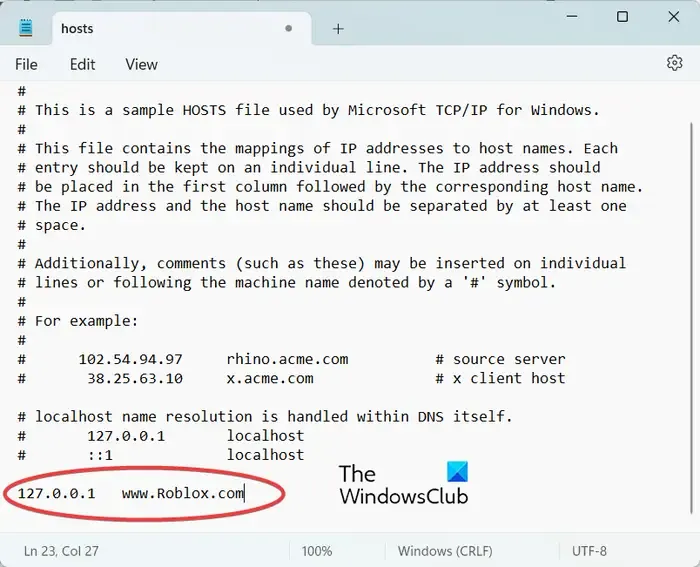
PC에서 Roblox 웹사이트를 차단하려면 Hosts 파일을 편집 하면 됩니다 . 기본적으로 호스트 이름을 IP 주소에 매핑하는 OS 파일입니다. 편집하여 컴퓨터의 특정 웹 사이트를 차단할 수 있습니다. 방법은 다음과 같습니다.
먼저 Win+E를 사용하여 파일 탐색기를 연 다음 아래 주소로 이동합니다.
C:\Windows\System32\drivers\etc
그런 다음 파일 맨 아래로 스크롤하여 다음 명령을 추가합니다.
127.0.0.1 www.Roblox.com
마지막으로 호스트 파일을 저장하면 이제 PC의 모든 웹 브라우저에서 Roblox 웹 사이트가 차단됩니다.
액세스 거부 메시지가 표시되면 검색 시작에 메모장을 입력하고 메모장 결과를 마우스 오른쪽 버튼으로 클릭합니다. 관리자 권한으로 실행을 선택합니다. 그런 다음 Hosts 파일을 열고 필요한 사항을 변경한 다음 저장을 클릭합니다.
2] 무료 소프트웨어를 사용하여 Roblox 앱 차단
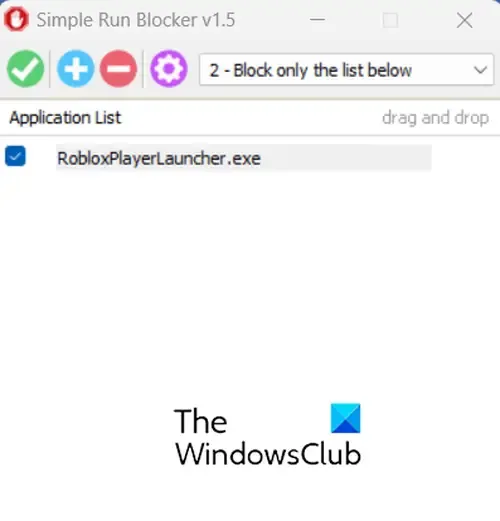
사용자가 Roblox 앱을 사용하지 못하게 하거나 PC에서 앱을 차단하려는 경우 Simple Run Blocker , AskAdmin 또는 Program Blocker 와 같은 타사 애플리케이션을 사용할 수 있습니다 . 이러한 휴대용 경량 애플리케이션을 사용하면 컴퓨터에서 Roblox 및 기타 앱을 차단할 수 있습니다.
공식 웹 사이트 에서 Simple Run Blocker를 다운로드한 다음 다운로드한 애플리케이션 파일을 실행하여 인터페이스를 열 수 있습니다. 그런 다음 드롭다운 메뉴에서 아래 목록만 차단 옵션을 선택합니다. 이제 더하기 버튼을 클릭하고 Roblox 앱의 기본 실행 파일을 선택하여 차단된 앱 목록에 추가합니다. 완료되면 녹색 확인 표시 버튼을 눌러 설정을 저장합니다. 그런 다음 기어 모양의 (옵션) 아이콘으로 이동하여 Windows 탐색기 다시 시작 옵션을 눌러 효과를 적용하십시오.
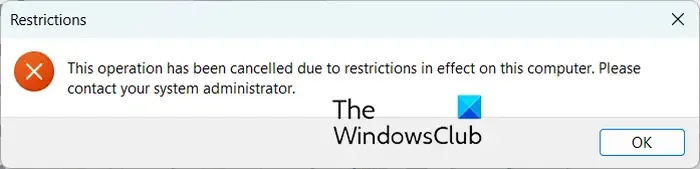
이제 Roblox 애플리케이션이 차단됩니다. 사용자가 파일을 열려고 하면 위의 스크린샷과 같이 제한 프롬프트가 표시됩니다.
또한 AskAdmin 이라는 프리미엄 앱을 사용하여 동일한 개발자(예: Sordum Team)의 Roblox를 차단할 수 있습니다.
Windows에서 Roblox 앱을 차단하는 데 사용할 수 있는 또 다른 무료 소프트웨어는 Program Blocker 입니다 . 설치된 앱을 다른 사용자가 액세스하지 못하도록 차단하고 보호할 수 있는 무료 휴대용 애플리케이션입니다.
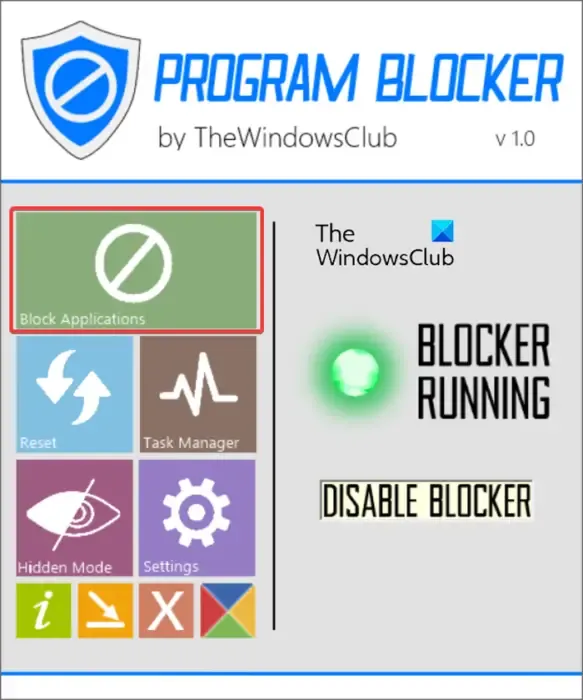
다운로드가 완료되면 애플리케이션을 직접 실행한 후 인증 프로세스를 완료할 수 있습니다. 그런 다음 홈 화면에서 애플리케이션 차단 버튼을 클릭하고 차단 목록에 Roblox 앱을 추가합니다. 그게 다야.
타사 앱을 사용하고 싶지 않다면 Windows Applocker를 사용하여 Roblox 앱을 차단할 수 있습니다. 응용 프로그램이 PC에서 실행되는 것을 방지할 수 있습니다.
특정 앱을 차단할 수 있는 여러 무료 자녀 보호 소프트웨어 도 있습니다 . 컴퓨터에서 앱이나 웹사이트를 차단하고 Roblox를 차단할 수 있는 자녀 보호 애플리케이션을 사용할 수 있습니다.
3] WiFi 라우터에서 Roblox 차단
WiFi 라우터에서 Roblox 앱을 차단할 수도 있습니다. 그러나 이것은 라우터가 자녀 보호 기능을 제공하는 경우에만 가능합니다. 그렇다면 아래 단계를 사용하여 WiFi 라우터에서 Roblox를 차단할 수 있습니다.
먼저 PC에서 웹 브라우저를 열고 라우터의 웹 주소를 입력합니다. 그런 다음 로그인 자격 증명을 입력하여 라우터의 설정 페이지에 액세스하십시오. 완료되면 방화벽 옵션을 선택합니다. 그런 다음 URL 필터 탭으로 이동하여 URL 차단 기능을 사용으로 설정합니다. 이제 Keyword 상자에 https://www.roblox.com/을 입력하고 Add Keyword > Apply Changes 버튼을 누릅니다. 이제 브라우저에서 Roblox 웹사이트에 액세스할 수 없습니다.
라우터에서 웹 사이트를 차단하는 설정은 개별 WiFi 라우터마다 다릅니다. 예를 들어 라우터 설정의 액세스 제어 옵션에서 사이트 차단 설정을 찾을 수 있습니다. 따라서 그에 따라 설정을 적용할 수 있습니다.
4] Chrome, Firefox, Edge 및 기타 웹 브라우저에서 Roblox 차단
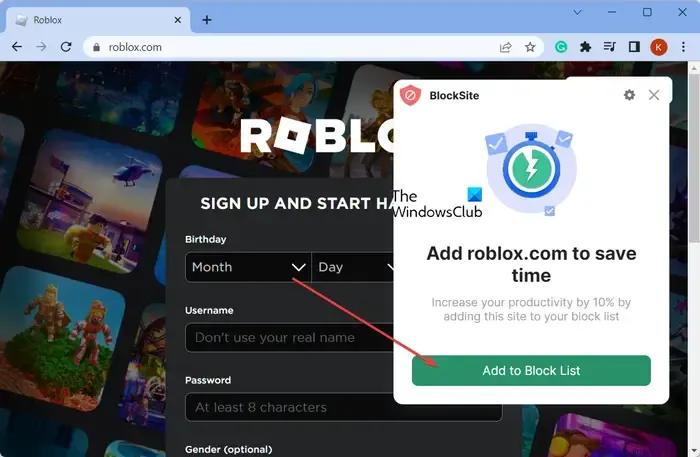
Google Chrome 또는 Mozilla Firefox와 같은 웹 브라우저에서 Roblox를 차단하려는 경우 해당 웹사이트를 차단할 수 있습니다 . PowerShell을 사용하여 해당 웹사이트를 차단할 수도 있습니다 . 또는 OpenDNS를 사용하여 Roblox 웹사이트를 블랙리스트에 추가할 수도 있습니다.
특정 브라우저에서 Roblox를 차단하는 가장 쉬운 방법 중 하나는 무료 웹 확장 프로그램을 사용하는 것입니다. BlockSite 는 Chrome 또는 Edge에서 웹사이트를 차단할 수 있는 한 가지 예입니다. 여기에서 Chrome 또는 Edge에 추가할 수 있습니다 . Firefox 사용자는 여기로 이동할 수 있습니다 .
추가했으면 탭에서 Roblox 웹사이트를 열고 BlockSite 확장 프로그램을 클릭합니다. 그런 다음 차단 목록에 추가 버튼을 클릭하십시오. 그런 다음 Chrome에서 Roblox 웹사이트를 차단합니다.
5] URL 차단기를 사용하여 Roblox 웹사이트 차단
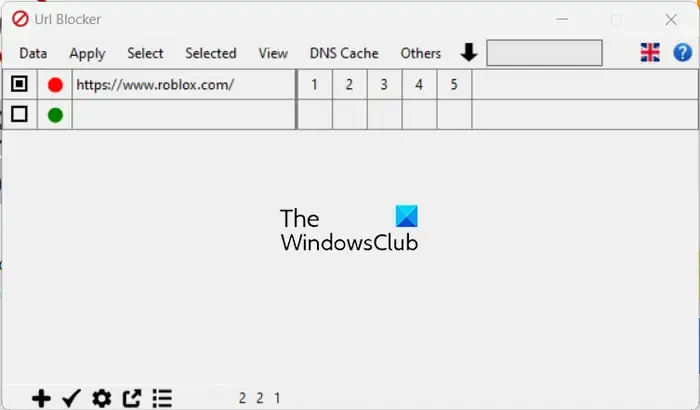
URL Blocker 라는 이 무료 휴대용 소프트웨어를 사용하여 Windows 11/10에서 Roblox 웹사이트를 차단할 수도 있습니다. 그것을 사용하려면 여기 에서 응용 프로그램을 다운로드하십시오 . 그런 다음 다운로드한 애플리케이션을 실행하고 차단된 웹 사이트 목록에 https://www.roblox.com/을 추가합니다. 저것과 같이 쉬운.
따라서 Windows 11/10에서 Roblox를 쉽게 차단할 수 있는 방법은 다음과 같습니다. 또한 그에 따라 그룹 정책을 구성하거나 레지스트리를 조정하여 사용자가 Roblox를 포함한 프로그램을 컴퓨터에 설치하거나 실행하지 못하도록 차단할 수 있습니다. 이러한 방법 중 하나를 시도하고 가장 마음에 드는 방법을 알려주세요.
Roblox 데스크톱 앱을 어떻게 비활성화합니까?
Windows 11/10에서 Roblox 데스크톱 앱을 비활성화하려면 자녀 보호 또는 애플리케이션 제어 소프트웨어를 사용해야 합니다. TheWindowsClub의 Program Blocker는 Roblox 앱을 차단하는 훌륭한 무료 앱입니다. Password Door, HT Parental Controls 등과 같은 일부 유료 및 고급 소프트웨어를 사용하여 동일한 작업을 수행할 수 있습니다. Microsoft Family Safety 앱을 사용하여 Windows PC에서 Roblox 앱을 차단할 수도 있습니다.


답글 남기기